Eine von Ihnen gesendete E-Mail-Nachricht zurückrufen oder ersetzen
Beim Nachrichtenrückruf wird eine von Ihnen gesendete Nachricht aus den Postfächern der Empfänger abgerufen, die sie noch nicht geöffnet haben. Sie können auch eine Ersatznachricht ersetzen. Wenn Sie beispielsweise vergessen haben, einen Anhang einzufügen, können Sie versuchen, die Nachricht zurückzuziehen und dann eine Ersatznachricht mit dem Anhang zu senden.
Der Nachrichtenrückruf ist verfügbar, nachdem Sie auf Senden geklickt haben, und ist nur verfügbar, wenn sowohl Sie als auch der Empfänger über ein Microsoft 365- oder Microsoft Exchange-E-Mail-Konto in derselben Organisation verfügen.
Zum Abrufen und Ersetzen einer Nachricht
Wählen Sie im Ordnerbereich links im Outlook-Fenster den Ordner Gesendete Objekte aus.
Öffnen Sie die Nachricht, die Sie zurückrufen möchten. Sie müssen doppelklicken, um die Nachricht zu öffnen. Wenn Sie die Nachricht so auswählen, dass sie im Lesebereich angezeigt wird, können Sie die Nachricht nicht zurückrufen.
Wenn Sie das klassische Menüband haben, wählen Sie auf der Registerkarte Nachricht Aktionen > Diese Nachricht zurückrufen aus.
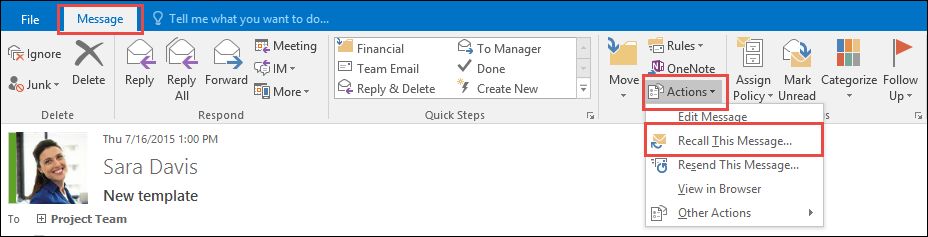
Wenn Sie das vereinfachte Menüband haben, wählen Sie die Registerkarte Nachricht und dann Weitere Befehle (...) aus. Zeigen Sie auf Aktionen und wählen Sie Diese Nachricht zurückrufen aus.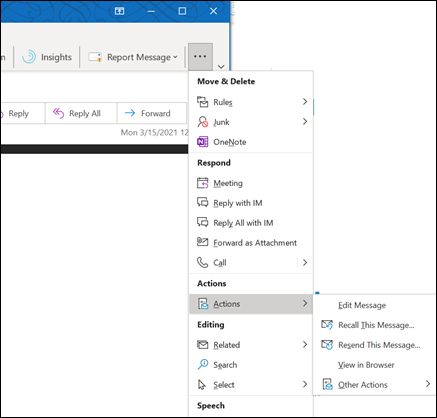
Anmerkungen:
Wenn der Befehl „ Diese Nachricht zurückrufen " nicht angezeigt wird, haben Sie wahrscheinlich kein Exchange-Konto oder das Feature ist in Ihrer Organisation nicht verfügbar.
Sie können eine Nachricht, die durch Azure Information Protection geschützt ist, nicht zurückrufen.
Sie können eine Nachricht in Outlook im Web nicht zurückrufen.
Klicken Sie auf Ungelesene Kopien dieser Nachricht löschen oder Ungelesene Kopien löschen und durch eine neue Nachricht ersetzen , und klicken Sie dann auf OK .
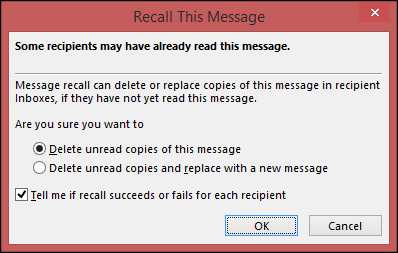
Wenn Sie eine Ersatznachricht senden, verfassen Sie die Nachricht und klicken Sie dann auf Senden .
Um den Rückruf zu überprüfen
Der Erfolg oder Misserfolg eines Nachrichtenrückrufs hängt von den Einstellungen des Empfängers in Outlook ab. In der folgenden Tabelle werden fünf Szenarien dargestellt:
Aktion | Ergebnis |
|---|---|
Sie senden jemandem eine Nachricht. Sie rufen die ursprüngliche Nachricht auf und ersetzen sie durch eine neue. Auf dem Computer des Empfängers ist unter Nachverfolgung das Kontrollkästchen Anfragen und Antworten auf Besprechungsanfragen und Umfragen automatisch verarbeiten aktiviert . Hinweis: Um diese Einstellung anzuzeigen, Datei > Optionen > E- Mail . Scrollen Sie zum Abschnitt Verfolgung . | Sowohl die Originalnachricht als auch die Rückrufnachricht werden im Posteingang des Empfängers empfangen. Unter der Annahme, dass die ursprüngliche Nachricht nicht gelesen wurde, wird die ursprüngliche Nachricht gelöscht und der Empfänger wird darüber informiert, dass Sie als Absender die Nachricht aus seinem Postfach gelöscht haben. Hinweis: Wenn die ursprüngliche Nachricht beim Verarbeiten der Rückrufnachricht als gelesen markiert ist (die Anzeige im Lesebereich wird in diesem Szenario nicht gelesen), wird der Empfänger darüber informiert, dass Sie als Absender die Nachricht löschen möchten. Die Nachricht verbleibt jedoch im Outlook-Ordner des Empfängers. |
Sie senden jemandem eine Nachricht. Sie rufen die ursprüngliche Nachricht auf und ersetzen sie durch eine neue. Auf dem Computer des Empfängers ist unter Nachverfolgung das Kontrollkästchen Anfragen und Antworten auf Besprechungsanfragen und Umfragen automatisch verarbeiten nicht aktiviert. Hinweis: Um diese Einstellung anzuzeigen, Datei > Optionen > E- Mail . Scrollen Sie zum Abschnitt Verfolgung . | Sowohl die Originalnachricht als auch die Rückrufnachricht werden im Posteingang des Empfängers empfangen. Auf dem Computer des Empfängers tritt eines der folgenden Ergebnisse auf:
Hinweis: Wenn die ursprüngliche Nachricht beim Verarbeiten der Rückrufnachricht als gelesen markiert ist (die Anzeige im Lesebereich wird in diesem Szenario nicht gelesen), wird der Empfänger darüber informiert, dass Sie als Absender die Nachricht löschen möchten. Die Nachricht verbleibt jedoch im Outlook-Ordner des Empfängers. |
Sie senden jemandem eine Nachricht. Sie rufen die ursprüngliche Nachricht auf und ersetzen sie durch eine neue. Auf dem Computer des Empfängers wird die ursprüngliche Nachricht entweder durch eine Regel oder durch eine Aktion des Empfängers aus dem Posteingang in einen anderen Ordner verschoben, und die Rückrufnachricht verbleibt im Posteingang (oder wird ebenfalls in einen anderen Ordner verschoben). | Wenn die Rückrufnachricht und die ursprüngliche Nachricht in separaten Ordnern vorhanden sind, erhält der Empfänger eine Nachricht, die besagt, dass ein Rückrufversuch fehlgeschlagen ist. Dies tritt unabhängig von den Outlook-Konfigurationen und dem Lesestatus der Nachricht auf. Sowohl die ursprüngliche als auch die neue Nachricht stehen dem Empfänger zur Verfügung. |
Sie senden jemandem eine Nachricht. Sie rufen die ursprüngliche Nachricht auf und ersetzen sie durch eine neue. Auf dem Computer des Empfängers werden beide Nachrichten entweder durch eine Regel oder durch eine Aktion des Empfängers in denselben Ordner verschoben. Dies führt zu einem ähnlichen Verhalten wie wenn Outlook nicht für die automatische Verarbeitung von Nachrichten konfiguriert ist. | Auf dem Computer des Empfängers tritt eines der folgenden Ergebnisse auf:
|
Sie senden eine Nachricht an einen öffentlichen Ordner. Sie rufen die ursprüngliche Nachricht auf und ersetzen sie durch eine neue. | Eines der folgenden Ergebnisse tritt auf:
Wenn ein Benutzer mit anderen Rechten für Öffentliche Ordner die Rückrufnachricht öffnet, schlägt der Rückruf fehl, und der Benutzer erhält eine Meldung, die besagt, dass der Rückruf fehlgeschlagen ist. Sowohl die alten als auch die neuen Nachrichten verbleiben im öffentlichen Ordner.
|
Wichtig: Office 2007 wird nicht mehr unterstützt . Führen Sie ein Upgrade auf Microsoft 365 durch, um überall von jedem Gerät aus zu arbeiten und weiterhin Support zu erhalten.
Jetzt upgraden
Zum Abrufen und Ersetzen einer Nachricht
Klicken Sie in Mail im Navigationsbereich auf Gesendete Objekte .
Öffnen Sie die Nachricht, die Sie zurückrufen und ersetzen möchten.
Klicken Sie auf der Registerkarte Nachricht in der Gruppe Aktionen auf Andere Aktionen und dann auf Diese Nachricht zurückrufen .
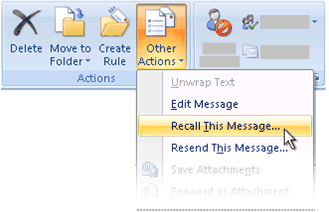
Klicken Sie auf Ungelesene Kopien löschen und durch eine neue Nachricht ersetzen oder auf Ungelesene Kopien löschen und durch eine neue Nachricht ersetzen .
Hinweis: Wenn Sie die Nachricht an eine große Anzahl von Personen senden, sollten Sie das Kontrollkästchen Sagen Sie mir, ob der Rückruf erfolgreich war oder fehlschlägt für jeden Empfänger deaktivieren.
Wenn Sie eine Ersatznachricht senden, verfassen Sie die Nachricht und klicken Sie dann auf Senden .
Wenn der Befehl „ Diese Nachricht zurückrufen" nicht angezeigt wird, verfügen Sie wahrscheinlich nicht über ein Exchange Server-Konto oder verwenden Microsoft Office Outlook 2007 nicht. Beides ist erforderlich, um die Rückruffunktion zu verwenden.
Sie können das Dialogfeld „ Kontoeinstellungen " in Outlook auf die Arten von E-Mail-Konten in Ihrem Outlook-Profil überprüfen.
Klicken Sie im Menü Extras auf Kontoeinstellungen .
Auf der Registerkarte E-Mail listet die Spalte Typ den Kontotyp für jeden Eintrag auf.
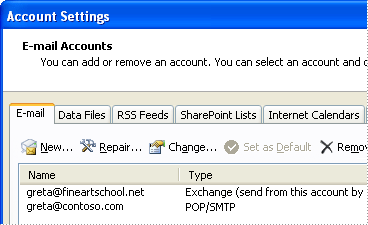
Um den Rückruf zu überprüfen
Der Erfolg oder Misserfolg eines Rückrufs hängt von den Einstellungen des Empfängers in Microsoft Outlook ab. Die folgenden vier Szenarien erläutern, was in verschiedenen Situationen passiert, und ein zusätzliches Szenario beschreibt den Rückruf einer Nachricht, die an einen öffentlichen Microsoft Exchange-Ordner gesendet wurde.
Aktion | Ergebnis |
|---|---|
Sie senden jemandem eine E-Mail-Nachricht. Sie rufen die ursprüngliche Nachricht auf und ersetzen sie durch eine neue. Auf dem Computer des Empfängers ist unter Nachverfolgungsoptionen das Kontrollkästchen Anfragen und Antworten bei Eingang verarbeiten aktiviert. (Klicken Sie zum Anzeigen dieser Einstellung im Menü Extras auf Optionen , klicken Sie auf E-Mail-Optionen und dann auf Nachverfolgungsoptionen .) | Sowohl die Originalnachricht als auch die Rückrufnachricht werden im Posteingang des Empfängers empfangen. Sofern die Originalnachricht nicht gelesen wurde, wird die Originalnachricht gelöscht und der Empfänger darüber informiert, dass Sie als Absender die Nachricht aus seinem Postfach gelöscht haben. Hinweis: Wenn die ursprüngliche Nachricht beim Verarbeiten der Rückrufnachricht als gelesen markiert ist (die Anzeige im Lesebereich wird in diesem Szenario nicht gelesen), wird der Empfänger darüber informiert, dass Sie als Absender die Nachricht löschen möchten, aber die Nachricht bleibt bestehen im Outlook-Ordner des Empfängers. |
Sie senden jemandem eine E-Mail-Nachricht. Sie rufen die ursprüngliche Nachricht auf und ersetzen sie durch eine neue. Auf dem Computer des Empfängers ist unter Nachverfolgungsoptionen das Kontrollkästchen Anforderungen und Antworten bei Eingang verarbeiten nicht aktiviert. (Klicken Sie zum Anzeigen dieser Einstellung im Menü Extras auf Optionen , klicken Sie auf E-Mail-Optionen und dann auf Nachverfolgungsoptionen .) | Sowohl die Originalnachricht als auch die Rückrufnachricht werden im Posteingang des Empfängers empfangen. Auf dem Computer des Empfängers geschieht Folgendes:
Hinweis: Wenn die ursprüngliche Nachricht beim Verarbeiten der Rückrufnachricht als gelesen markiert ist (die Anzeige im Lesebereich wird in diesem Szenario nicht gelesen), wird der Empfänger darüber informiert, dass Sie als Absender die Nachricht löschen möchten, aber die Nachricht bleibt bestehen im Outlook-Ordner des Empfängers. |
Sie senden jemandem eine E-Mail-Nachricht. Sie rufen die ursprüngliche Nachricht auf und ersetzen sie durch eine neue. Auf dem Computer des Empfängers wird die ursprüngliche Nachricht entweder durch eine Regel oder durch eine Aktion des Empfängers in einen anderen Ordner verschoben, und die Rückrufnachricht verbleibt im Posteingang (oder sie wird ebenfalls in einen anderen Ordner verschoben). | Solange die Rückrufnachricht und die Originalnachricht in getrennten Ordnern vorhanden sind, erhält der Empfänger eine Meldung, dass ein Rückrufversuch fehlgeschlagen ist. Dies tritt unabhängig von den Outlook-Konfigurationen und dem Lesestatus der Nachricht auf. Sowohl die ursprüngliche als auch die neue Nachricht stehen dem Empfänger zur Verfügung. Hinweis: Wenn der Empfänger die ursprüngliche Nachricht gelesen und dann als ungelesen markiert, behandelt Outlook sie so, als ob sie nie gelesen worden wäre, und ruft sie erfolgreich zurück. |
Sie senden jemandem eine E-Mail-Nachricht. Sie rufen die ursprüngliche Nachricht auf und ersetzen sie durch eine neue. Auf dem Computer des Empfängers werden beide Nachrichten entweder durch eine Regel oder durch eine Aktion des Empfängers in denselben Ordner verschoben. Dies führt zu einem Verhalten ähnlich dem, das auftritt, wenn Outlook nicht für die automatische Verarbeitung von Nachrichten konfiguriert ist. | Auf dem Computer des Empfängers geschieht Folgendes:
Hinweis: Wenn der Empfänger die ursprüngliche Nachricht gelesen und dann als ungelesen markiert hat, behandelt Outlook sie so, als ob sie nie gelesen worden wäre, und ruft sie erfolgreich zurück. |
Sie senden eine E-Mail-Nachricht an einen öffentlichen Ordner. Sie rufen die ursprüngliche Nachricht auf und ersetzen sie durch eine neue. | Einer der folgenden Fälle tritt ein:
Wenn ein Benutzer mit anderen Rechten für Öffentliche Ordner die Rückrufnachricht öffnet, schlägt der Rückruf fehl, und der Benutzer erhält eine Meldung, die besagt, dass der Rückruf fehlgeschlagen ist. Sowohl die alten als auch die neuen Nachrichten verbleiben im öffentlichen Ordner.
|
No comments:
Post a Comment